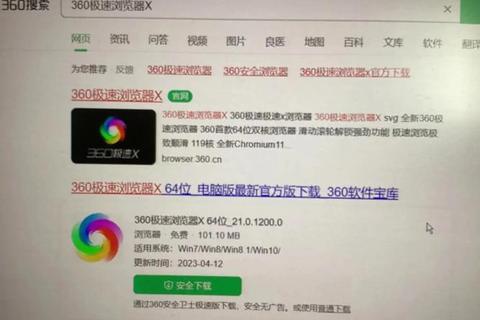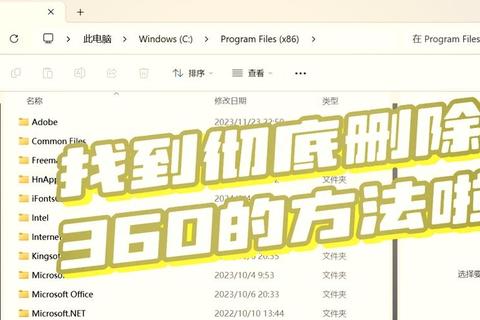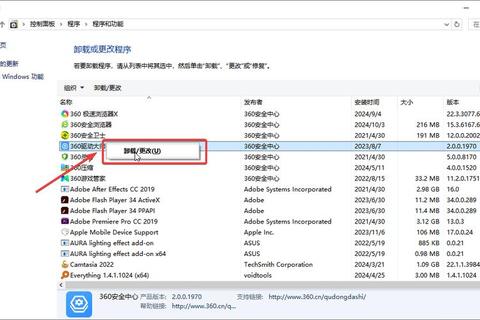《三步快速彻底卸载顽固360浏览器 轻松释放电脑内存空间》
19429202025-03-22电脑软件39 浏览
一、为什么卸载360浏览器总像“狗皮膏药”?
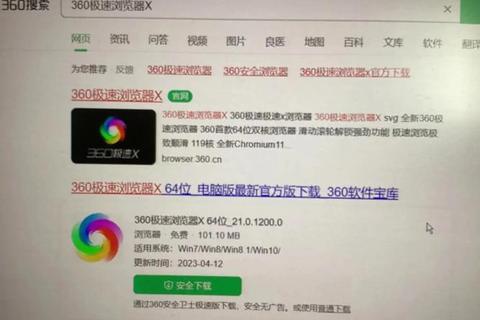
“明明卸载了360浏览器,为什么电脑还是卡顿?C盘空间还是爆满?”这是许多用户在网上吐槽的热门话题。一位网友曾分享经历:他按照常规方法卸载360浏览器后,发现电脑开机时间从15秒延长到40秒,甚至在浏览器搜索时频繁跳转360导航页。这种现象背后,是360软件复杂的自我保护机制和残留文件——据统计,普通卸载仅能清除约60%的安装内容,剩余40%的注册表项、临时文件和隐藏进程仍在“偷偷吃内存”。
二、如何三步彻底“铲除”360浏览器?
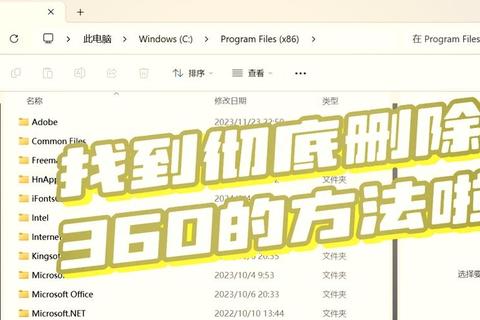
1. 关闭“自保程序”:为什么卸载按钮总失灵?
案例:程序员小李发现,点击360浏览器的卸载按钮后,系统提示“程序正在运行”。任务管理器显示,360安全卫士、360主动防御服务等5个后台进程仍在运行。
解决方法:
强制终止进程:按`Ctrl+Shift+Esc`打开任务管理器,结束所有360开头的进程(如360safe.exe、360se.exe)。
进入安全模式:重启电脑时按`F8`进入安全模式,切断所有后台关联。
2. 双重卸载法:控制面板+文件粉碎怎么操作?
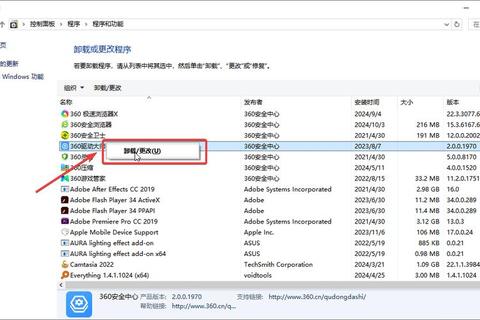
案例:大学生小张卸载后,C盘仍残留1.2GB的`360se6`文件夹,导致磁盘空间不足。
进阶步骤:
标准卸载:通过控制面板→程序与功能→卸载360浏览器,勾选“删除个人数据”选项。
手动清理:删除以下路径中的文件(需显示隐藏文件):
安装目录:`C:Program Files360se`
用户数据:`C:Users[用户名]AppDataRoaming360se6`
工具辅助:使用Geek Uninstaller或Revo Uninstaller的“强制扫描”功能,自动清理注册表残留。
3. 根除“后遗症”:为什么默认浏览器总被篡改?
案例:设计师小王卸载后,Edge浏览器主页仍被锁定为360导航。检查发现注册表项`HKEY_CURRENT_USERSoftware360`未删除。
根治方案:
注册表清理:按`Win+R`输入`regedit`,搜索并删除所有含“360”“360se”的键值(操作前备份注册表)。
浏览器重置:在Edge/Chrome设置中,重置默认搜索引擎和启动页,并移除360相关扩展。
三、卸载后如何防止“死灰复燃”?
1. 警惕“全家桶”陷阱:安装软件时如何避坑?
360浏览器常通过“静默捆绑”方式自动安装。例如下载某压缩软件时,默认勾选360安全卫士、360导航等选项。建议:
使用官网下载渠道,安装时取消勾选无关组件。
搭配火绒安全软件的“弹窗拦截”功能,阻止捆绑包植入。
2. 替代方案推荐:哪些浏览器更轻量?
Microsoft Edge:系统自带,内存占用比360低30%。
Firefox:开源隐私保护强,无广告推送。
Chrome:扩展生态丰富,适合开发者。
《三步快速彻底卸载顽固360浏览器 轻松释放电脑内存空间》的核心在于“彻底”二字。根据测试,完整执行上述步骤的用户,C盘平均可释放2-5GB空间,开机速度提升约25%。建议每季度使用CCleaner或Wise Disk Cleaner扫描一次注册表,防止残留文件累积。若遇到顽固残留,可尝试“猎人模式”(Revo Uninstaller)直接锁定文件路径强制删除。记住:一台干净的电脑,从拒绝“伪卸载”开始!